教育科学出版社(云南用)七年级下册信息技术全册教案
文档属性
| 名称 | 教育科学出版社(云南用)七年级下册信息技术全册教案 |
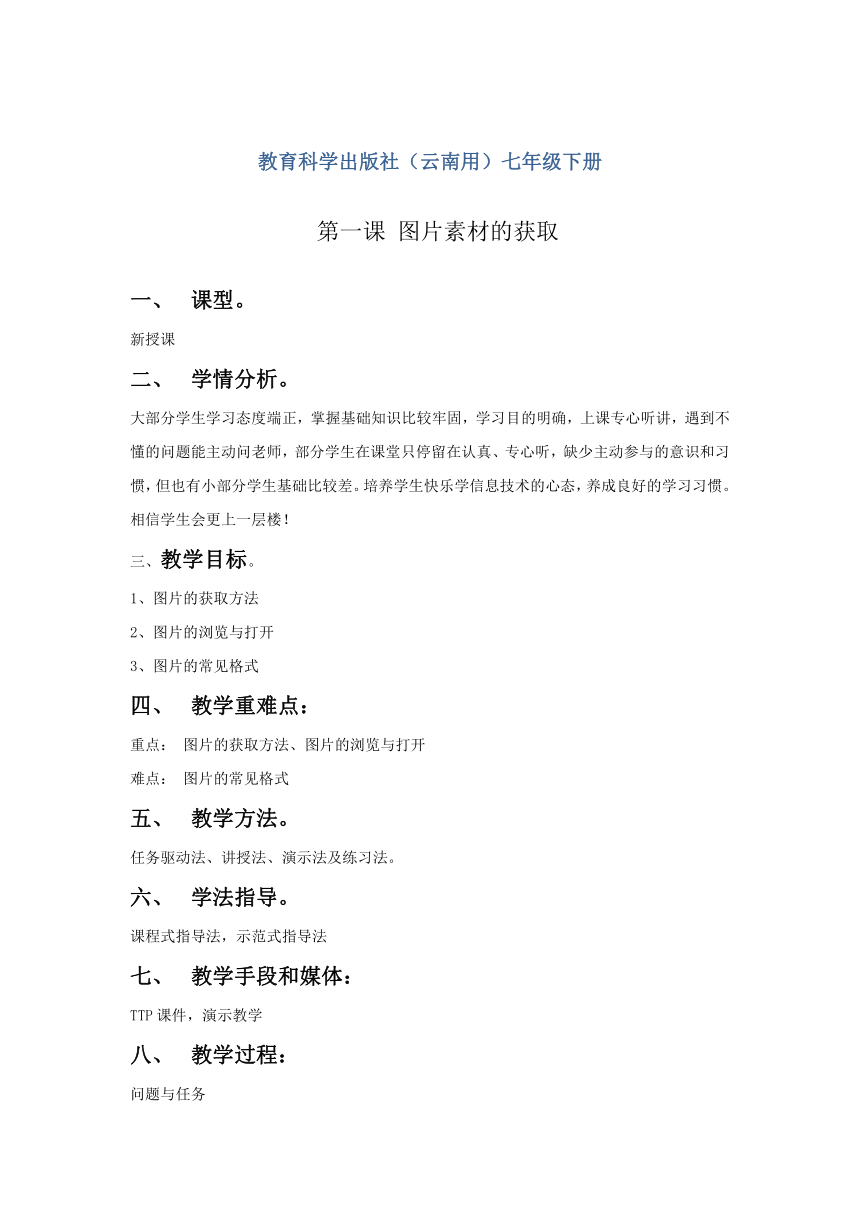
|
|
| 格式 | docx | ||
| 文件大小 | 32.0KB | ||
| 资源类型 | 教案 | ||
| 版本资源 | 教科版 | ||
| 科目 | 信息技术(信息科技) | ||
| 更新时间 | 2020-09-17 14:14:53 | ||
图片预览
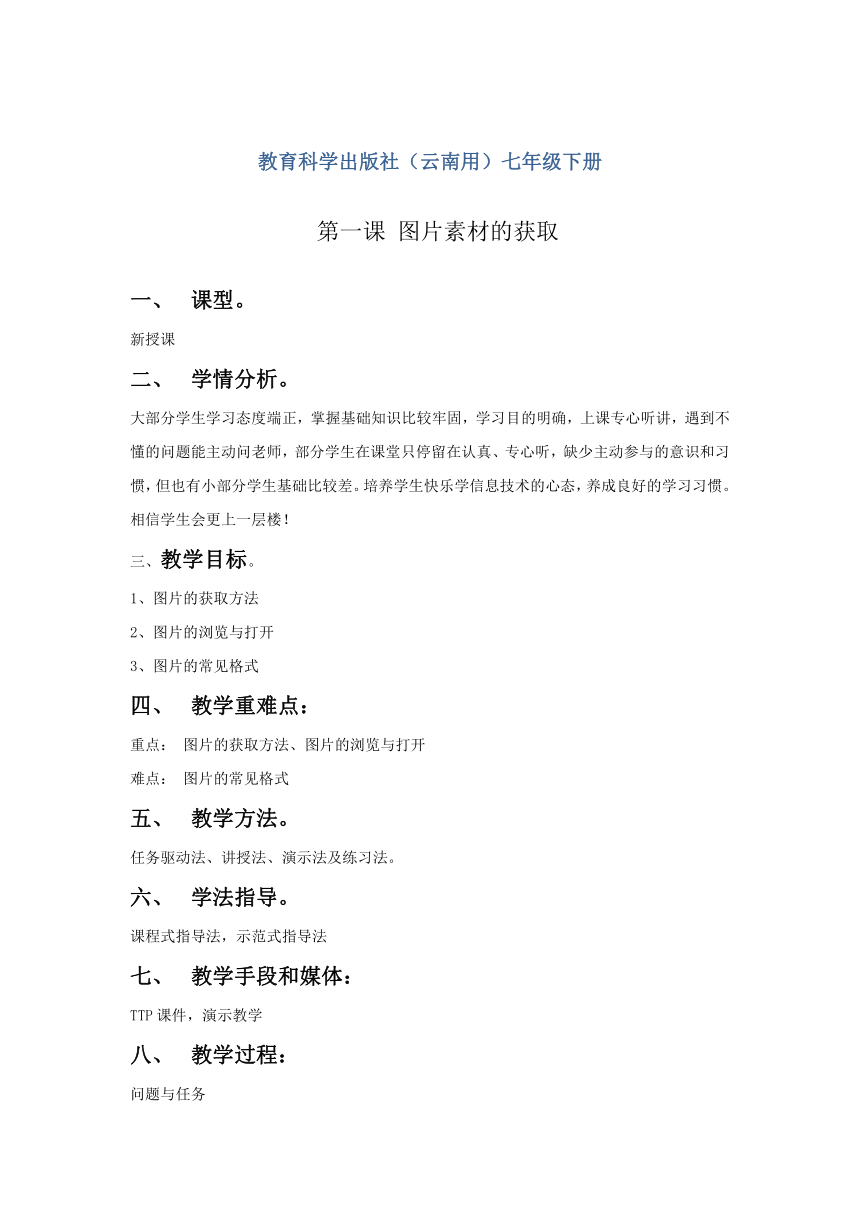
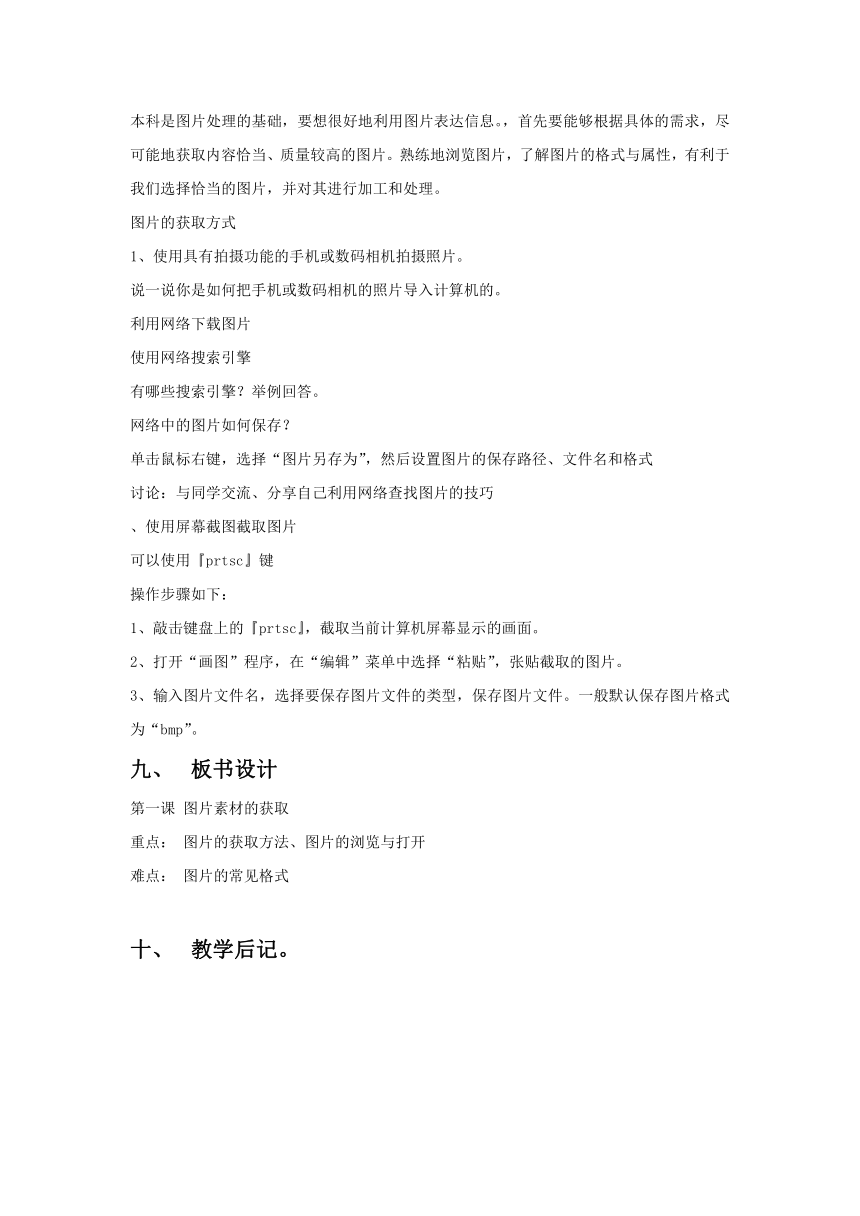
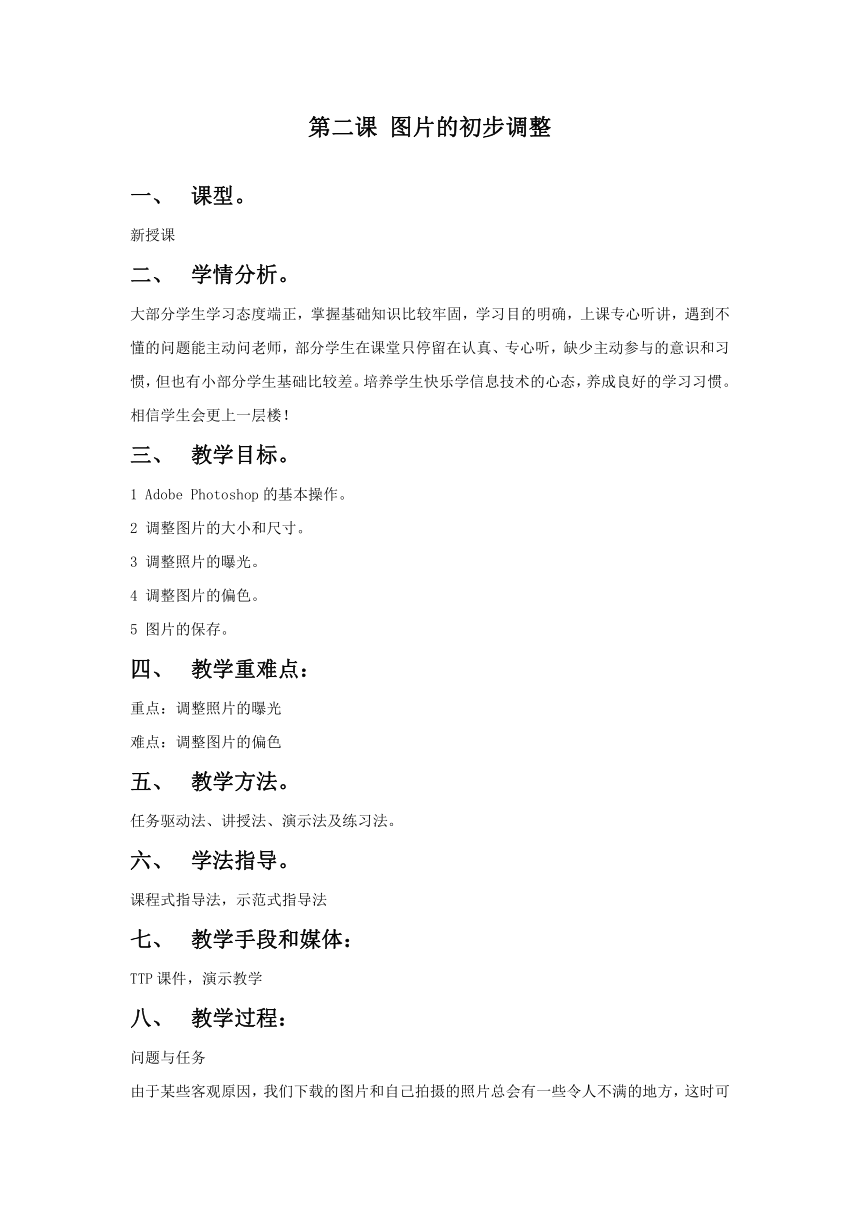
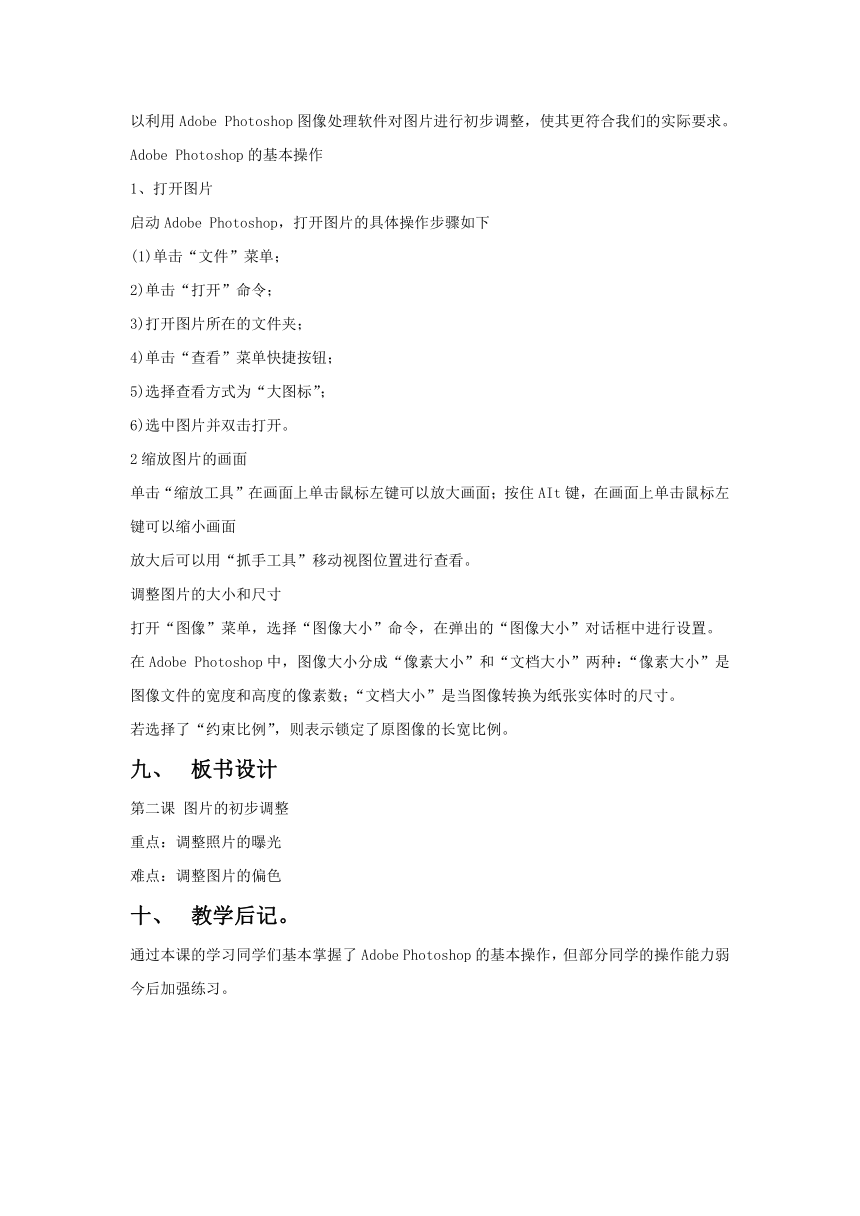

文档简介
教育科学出版社(云南用)七年级下册
第一课 图片素材的获取
课型。
新授课
学情分析。
大部分学生学习态度端正,掌握基础知识比较牢固,学习目的明确,上课专心听讲,遇到不懂的问题能主动问老师,部分学生在课堂只停留在认真、专心听,缺少主动参与的意识和习惯,但也有小部分学生基础比较差。培养学生快乐学信息技术的心态,养成良好的学习习惯。相信学生会更上一层楼!
教学目标。
1、图片的获取方法
2、图片的浏览与打开
3、图片的常见格式
教学重难点:
重点: 图片的获取方法、图片的浏览与打开
难点: 图片的常见格式
教学方法。
任务驱动法、讲授法、演示法及练习法。
学法指导。
课程式指导法,示范式指导法
教学手段和媒体:
TTP课件,演示教学
教学过程:
问题与任务
本科是图片处理的基础,要想很好地利用图片表达信息。,首先要能够根据具体的需求,尽可能地获取内容恰当、质量较高的图片。熟练地浏览图片,了解图片的格式与属性,有利于我们选择恰当的图片,并对其进行加工和处理。
图片的获取方式
1、使用具有拍摄功能的手机或数码相机拍摄照片。
说一说你是如何把手机或数码相机的照片导入计算机的。
利用网络下载图片
使用网络搜索引擎
有哪些搜索引擎?举例回答。
网络中的图片如何保存?
单击鼠标右键,选择“图片另存为”,然后设置图片的保存路径、文件名和格式
讨论:与同学交流、分享自己利用网络查找图片的技巧
、使用屏幕截图截取图片
可以使用『prtsc』键
操作步骤如下:
1、敲击键盘上的『prtsc』,截取当前计算机屏幕显示的画面。
2、打开“画图”程序,在“编辑”菜单中选择“粘贴”,张贴截取的图片。
3、输入图片文件名,选择要保存图片文件的类型,保存图片文件。一般默认保存图片格式为“bmp”。
板书设计
第一课 图片素材的获取
重点: 图片的获取方法、图片的浏览与打开
难点: 图片的常见格式
教学后记。
第二课 图片的初步调整
课型。
新授课
学情分析。
大部分学生学习态度端正,掌握基础知识比较牢固,学习目的明确,上课专心听讲,遇到不懂的问题能主动问老师,部分学生在课堂只停留在认真、专心听,缺少主动参与的意识和习惯,但也有小部分学生基础比较差。培养学生快乐学信息技术的心态,养成良好的学习习惯。相信学生会更上一层楼!
教学目标。
1 Adobe Photoshop的基本操作。
2 调整图片的大小和尺寸。
3 调整照片的曝光。
4 调整图片的偏色。
5 图片的保存。
教学重难点:
重点:调整照片的曝光
难点:调整图片的偏色
教学方法。
任务驱动法、讲授法、演示法及练习法。
学法指导。
课程式指导法,示范式指导法
教学手段和媒体:
TTP课件,演示教学
教学过程:
问题与任务
由于某些客观原因,我们下载的图片和自己拍摄的照片总会有一些令人不满的地方,这时可以利用Adobe Photoshop图像处理软件对图片进行初步调整,使其更符合我们的实际要求。
Adobe Photoshop的基本操作
1、打开图片
启动Adobe Photoshop,打开图片的具体操作步骤如下
(1)单击“文件”菜单;
2)单击“打开”命令;
3)打开图片所在的文件夹;
4)单击“查看”菜单快捷按钮;
5)选择查看方式为“大图标”;
6)选中图片并双击打开。
2缩放图片的画面
单击“缩放工具”在画面上单击鼠标左键可以放大画面;按住AIt键,在画面上单击鼠标左键可以缩小画面
放大后可以用“抓手工具”移动视图位置进行查看。
调整图片的大小和尺寸
打开“图像”菜单,选择“图像大小”命令,在弹出的“图像大小”对话框中进行设置。
在Adobe Photoshop中,图像大小分成“像素大小”和“文档大小”两种:“像素大小”是图像文件的宽度和高度的像素数;“文档大小”是当图像转换为纸张实体时的尺寸。
若选择了“约束比例”,则表示锁定了原图像的长宽比例。
板书设计
第二课 图片的初步调整
重点:调整照片的曝光
难点:调整图片的偏色
教学后记。
通过本课的学习同学们基本掌握了Adobe Photoshop的基本操作,但部分同学的操作能力弱今后加强练习。
第三课 利用Adobe photoshop工具处理图片
课型。
新授课
学情分析。
大部分学生学习态度端正,掌握基础知识比较牢固,学习目的明确,上课专心听讲,遇到不懂的问题能主动问老师,部分学生在课堂只停留在认真、专心听,缺少主动参与的意识和习惯,但也有小部分学生基础比较差。培养学生快乐学信息技术的心态,养成良好的学习习惯。相信学生会更上一层楼!
教学目标。
1调整图片的构图
2为图片添加文字
3在图片上添加手绘效果
4去掉图片上多余的东西
教学重难点:
重点:在图片上添加手绘效果
难点:去掉图片上多余的东西
教学方法。
任务驱动法、讲授法、演示法及练习法。
学法指导。
课程式指导法,示范式指导法
教学手段和媒体:
TTP课件,演示教学
教学过程:
问题与任务
在实际生活和学习中,我们除了对图片进行初步调整外,还要对图片做进一步的加工,使图片更加漂亮,更能突出我们想要表达的意图。今天我们将学习利用Adobe photoshop 工具处理图片,用好这个工具能够帮助我们提高运用图片表达信息的能力。
调整图片的构图
打开要处理的图片,先单击“工具栏”中的“裁剪工具”,然后按住鼠标左键,在画面上拖拽出保留 区域后,再用左键双击该区域确认裁切,最后保存新的图片。
为图片添加文字
打开要添加文字的图片后,先单击“工具栏”中的“横排文字工具”在画面中要添加的文字的地方单击鼠标,输入文字。
板书设计
第三课 利用Adobe photoshop工具处理图片
重点:在图片上添加手绘效果
难点:去掉图片上多余的东西
教学后记。
通过本节课的教学,同学们基本掌握第三课 利用Adobe photoshop工具处理图片
的基本方法,但少部分同学动手能力弱,今后加强这方面的练习。
第四课 利用Adobephotoshop滤镜处理图片
课型。
新授课
学情分析。
大部分学生学习态度端正,掌握基础知识比较牢固,学习目的明确,上课专心听讲,遇到不懂的问题能主动问老师,部分学生在课堂只停留在认真、专心听,缺少主动参与的意识和习惯,但也有小部分学生基础比较差。培养学生快乐学信息技术的心态,养成良好的学习习惯。相信学生会更上一层楼!
教学目标。
1滤镜的概念
2使用滤镜美化图片
教学重难点:
重点:滤镜的概念
难点:使用滤镜美化图片
教学方法。
任务驱动法、讲授法、演示法及练习法。
学法指导。
课程式指导法,示范式指导法
教学手段和媒体:
TTP课件,演示教学
教学过程:
问题与任务
你想让自己的照片与从不同吗?今天让我们一起试一试“滤镜”特效吧,它能让普通的照片变得“不普通”
一、滤镜
打开要处理的图片,在“滤镜”菜单中选择需要的滤镜效果即可。
二、“风格化——照亮边缘”滤镜的运用
“风格化”滤镜模拟真实的艺术手法,产生绘画的效果。
1打开要处理的图片
2、单击“滤镜”菜单,选择“风格化”下的“照亮边缘”。
3、在“滤镜”对话框中,为了便于观察预览区的图片显示的比例适当。
4、在参数设置区设置相应的参数,同时观察预览区中图片的变化,参数设置如图4——6所示。
5、预览图片效果满意后,单击“好”按钮确认。
6保存新的图片。
板书设计
第四课 利用Adobephotoshop滤镜处理图片
重点:滤镜的概念
难点:使用滤镜美化图片
教学后记。
在教学利用Adobephotoshop滤镜处理图片一课时,应注意区分难易的图像处理,初中生社会生活经验少,对美术色彩了解少,很难做出色彩丰富的作品,今后应注意这方面的问题。
第五课 利用Adobe photoshop选区局部处理图片
课型
新授课
学情分析。
大部分学生学习态度端正,掌握基础知识比较牢固,学习目的明确,上课专心听讲,遇到不懂的问题能主动问老师,部分学生在课堂只停留在认真、专心听,缺少主动参与的意识和习惯,但也有小部分学生基础比较差。培养学生快乐学信息技术的心态,养成良好的学习习惯。相信学生会更上一层楼!
教学目标。
1选区的创建与调整
2利用选区局部处理图片
教学重难点:
重点: 选区的创建与调整
难点: 利用选区局部处理图片
教学方法。
任务驱动法、讲授法、演示法及练习法。
学法指导。
课程式指导法,示范式指导法
教学手段和媒体:
TTP课件,演示教学
教学过程:
问题与任务
前文中的图片加工主要是针对整幅图片进行的,如调整亮度、对比度,以及整幅图片的滤镜效果。在Adobe photoshop中,我们还可以选中图片中的某个区域进行调整和处理,突出或者弱化其中的某些信息,创造出更加丰富的效果。
选区的创建
全区是指图片的指定的可操作或调整的区域,如果没有建立选区,系统默认是对整张图片进行处理和调整。
创建选区工具主要有:选框工具、套索工具、和魔棒工具。
矩形选框工具
选择正方形工具,需按住shift键不放。
套索工具
可以选择不规则区域,用于创建不规则选区。
魔棒工具
通过单击点的颜色确定选区范围。
板书设计
第五课 利用Adobe photoshop选区局部处理图片
重点: 选区的创建与调整
难点: 利用选区局部处理图片
教学后记。
通过本节课的教学活动,同学们都很积极,但不放学生操作能力弱,今后加强练习。
第六课 在Adobe photoshop中合成图像
课型。
新授课
学情分析。
大部分学生学习态度端正,掌握基础知识比较牢固,学习目的明确,上课专心听讲,遇到不懂的问题能主动问老师,部分学生在课堂只停留在认真、专心听,缺少主动参与的意识和习惯,但也有小部分学生基础比较差。培养学生快乐学信息技术的心态,养成良好的学习习惯。相信学生会更上一层楼!
教学目标。
1图层的基本操作
2图像的合成
教学重难点:
重点:图层的基本操作
难点:图像的合成
教学方法。
任务驱动法、讲授法、演示法及练习法。
学法指导。
课程式指导法,示范式指导法
教学手段和媒体:
TTP课件,演示教学
教学过程:
问题与任务
图像的合成就是把多个图像拼贴成一个图像,创造出更加丰富、具有独特视觉效果的图像,这需要发挥你的想象力和创造力。在此,我们将利用图像合成,开启一次“星际旅行”。
学习与实践
既然是“星际旅行”,那就少不了“太空”和“飞船”,让我们先准备一些相关的图片。
一、图层
图层就像一张张透明或半透明的玻璃片,按上下关系叠放在一起,它们相对独立,编辑修改其中一个图层不会影响其他图层。
二、图层的合成
合成图像的操作步骤
1)打开“太空”图片
2)打开“星球表面”图片,然后通过拖动“星球表面”图片的标题栏,调整它的显示窗口的位置,不要让它完全遮挡住“太空”图片,这样便于下一不操作。
3)沿“星球表面”的轮廓创建选区。
4)把“星球表面”局部图像合成到“太空”图像中。
5)把“图层1”重命名为“前景”。
板书设计
第六课 在Adobe photoshop中合成图像
重点:图层的基本操作
难点:图像的合成
教学后记。
本课的教学活动循序渐进、螺旋上升, 符合学生的认知规律。教学策略丰富、实用而新颖、独特,突破了学生的认知障碍,突破了难点,优化了课堂。充分调动了学生学习的积极性。本课教学设计真正体现了“以学生为中心”的教学思想,通过意义建构,学生的技能不断加强,实效性强。不足之处:对学生的评价语言应丰富多彩。学生练习项目不是很丰富、练习密度不大.
第七课 在Adobe Photoshop中绘制图像
课型。
新授课
学情分析。
大部分学生学习态度端正,掌握基础知识比较牢固,学习目的明确,上课专心听讲,遇到不懂的问题能主动问老师,部分学生在课堂只停留在认真、专心听,缺少主动参与的意识和习惯,但也有小部分学生基础比较差。培养学生快乐学信息技术的心态,养成良好的学习习惯。相信学生会更上一层楼!
教学目标。
综合应用图片处理的方法和技巧绘制一把逼真的钥匙,感受创造的乐趣。
教学重难点:
重点: 确定钥匙的形状
难点: 绘制背景
教学方法。
任务驱动法、讲授法、演示法及练习法。
学法指导。
课程式指导法,示范式指导法
教学手段和媒体:
TTP课件,演示教学
教学过程:
钥匙是我们生活中最普通的一种东西,但今天我们要使用Adobe Photoshop将它绘制出来
绘制前的准备
1、确定钥匙的形状
2、新建文档
3、绘制背景
4、保持文档
二、绘制钥匙主体
1、新建图层、制作金属材质
2、在“图层1”中绘制钥匙形状
3、删除不需要的部分,“切割”出钥匙形状
板书设计
第七课 在Adobe Photoshop中绘制图像
重点: 确定钥匙的形状
难点: 绘制背景
教学后记。
本课的教学活动循序渐进、螺旋上升, 符合学生的认知规律。教学策略丰富、实用而新颖、独特,突破了学生的认知障碍,突破了难点,优化了课堂。充分调动了学生学习的积极性。本课教学设计真正体现了“以学生为中心”的教学思想,通过意义建构,学生的技能不断加强,实效性强。不足之处:对学生的评价语言应丰富多彩。学生练习项目不是很丰富、练习密度不大.
第八课 音频素材的获取与加工
课型。
新授课
学情分析。
大部分学生学习态度端正,掌握基础知识比较牢固,学习目的明确,上课专心听讲,遇到不懂的问题能主动问老师,部分学生在课堂只停留在认真、专心听,缺少主动参与的意识和习惯,但也有小部分学生基础比较差。培养学生快乐学信息技术的心态,养成良好的学习习惯。相信学生会更上一层楼!
教学目标。
1声音文件的获取
2常见声音文件的格式
3声音的编辑与合成
教学重难点:
重点: 声音文件的获取
难点:声音的编辑与合成
教学方法。
任务驱动法、讲授法、演示法及练习法。
学法指导。
课程式指导法,示范式指导法
教学手段和媒体:
TTP课件,演示教学
教学过程:
声音文件的获取
1、声音的录制
1)使用Windows附件里的“录音机”录制语音
2)使用手机录制语音
3)播放声音文件
2、通过网络获取声音文件
二、常见声音文件格式
有WAV WMA MP3 MID CDA
板书设计
第八课 音频素材的获取与加工
重点: 声音文件的获取
难点:声音的编辑与合成
教学后记。
本课的教学活动循序渐进、螺旋上升, 符合学生的认知规律。教学策略丰富、实用而新颖、独特,突破了学生的认知障碍,突破了难点,优化了课堂。充分调动了学生学习的积极性。本课教学设计真正体现了“以学生为中心”的教学思想,通过意义建构,学生的技能不断加强,实效性强。不足之处:对学生的评价语言应丰富多彩。学生练习项目不是很丰富、练习密度不大.
第九课、视频素材的获取与加工
课型。
新授课
学情分析。
大部分学生学习态度端正,掌握基础知识比较牢固,学习目的明确,上课专心听讲,遇到不懂的问题能主动问老师,部分学生在课堂只停留在认真、专心听,缺少主动参与的意识和习惯,但也有小部分学生基础比较差。培养学生快乐学信息技术的心态,养成良好的学习习惯。相信学生会更上一层楼!
教学目标。
1视频文件的获取
2常见视频文件的合成
3视频的编辑与合成
教学重难点:
重点:常见视频文件的合成
难点: 视频的编辑与合成
教学方法。
任务驱动法、讲授法、演示法及练习法。
学法指导。
课程式指导法,示范式指导法
教学手段和媒体:
TTP课件,演示教学
教学过程:
视频文件的获取
1自己拍摄视频
2通过网络下载视频素材
常见的视频文件的格式
MP4 AVI MOV FLV
板书设计
第九课、视频素材的获取与加工
重点:常见视频文件的合成
难点: 视频的编辑与合成
教学后记。
本课的教学活动循序渐进、螺旋上升, 符合学生的认知规律。教学策略丰富、实用而新颖、独特,突破了学生的认知障碍,突破了难点,优化了课堂。充分调动了学生学习的积极性。本课教学设计真正体现了“以学生为中心”的教学思想,通过意义建构,学生的技能不断加强,实效性强。不足之处:对学生的评价语言应丰富多彩。学生练习项目不是很丰富、练习密度不大.
第十课 多媒体作品的规划与设计
课型。
新授课
学情分析。
大部分学生学习态度端正,掌握基础知识比较牢固,学习目的明确,上课专心听讲,遇到不懂的问题能主动问老师,部分学生在课堂只停留在认真、专心听,缺少主动参与的意识和习惯,但也有小部分学生基础比较差。培养学生快乐学信息技术的心态,养成良好的学习习惯。相信学生会更上一层楼!
教学目标。
1规划与设计多媒体作品的步骤
2制作多媒体作品的大纲框架
教学重难点:
重点: 规划与设计多媒体作品的步骤
难点: 制作多媒体作品的大纲框架
教学方法。
任务驱动法、讲授法、演示法及练习法。
学法指导。
课程式指导法,示范式指导法
教学手段和媒体:
TTP课件,演示教学
教学过程:
(一)、规划与设计多媒体作品的步骤
1、确定主题、收集素材
2规划与设计多媒体作品
1)结构设计
2)版面设计
3)多媒体素材的加工和整理
4)多媒体作品的制作
5)多媒体作品的测试和反映
板书设计
第十课 多媒体作品的规划与设计
重点: 规划与设计多媒体作品的步骤
难点: 制作多媒体作品的大纲框架
教学后记。
第十一课 制作多媒体作品的封面与目录
课型。
新授课
学情分析。
大部分学生学习态度端正,掌握基础知识比较牢固,学习目的明确,上课专心听讲,遇到不懂的问题能主动问老师,部分学生在课堂只停留在认真、专心听,缺少主动参与的意识和习惯,但也有小部分学生基础比较差。培养学生快乐学信息技术的心态,养成良好的学习习惯。相信学生会更上一层楼!
教学目标。
1、在幻灯片中插入图片和文字
2、利用smartart图形制作目录
3、设置幻灯片背景
四、教学重难点:
重点: 利用smartart图形制作目录
难点: 在幻灯片中插入图片和文字
教学方法。
任务驱动法、讲授法、演示法及练习法。
学法指导。
课程式指导法,示范式指导法
教学手段和媒体:
TTP课件,演示教学
教学过程:
封面的制作
1文字的插入
(1)单击“艺术字”按钮,选择艺术字的样式。
(2)输入“守望”,选择其字体为“方正舒体,字号为”150
(3)选中艺术字“守望”,单击“格式选项卡,在”艺术字样式“组中,调整艺术字的文本填充,文本轮廓和文本效果。
(4)用同样的方法完成“滇金丝猴”艺术字的设置。
2图片的插入
设置背景
P56
板书设计
第十一课 制作多媒体作品的封面与目录
重点: 利用smartart图形制作目录
难点: 在幻灯片中插入图片和文字
教学后记。
第十二课 让多媒体作品“动”起来
课型。
新授课
学情分析。
大部分学生学习态度端正,掌握基础知识比较牢固,学习目的明确,上课专心听讲,遇到不懂的问题能主动问老师,部分学生在课堂只停留在认真、专心听,缺少主动参与的意识和习惯,但也有小部分学生基础比较差。培养学生快乐学信息技术的心态,养成良好的学习习惯。相信学生会更上一层楼!
教学目标。
1.动画的添加
2.触发器的设置
教学重难点:
重点:动画的添加
难点:触发器的设置
教学方法。
任务驱动法、讲授法、演示法及练习法。
学法指导。
课程式指导法,示范式指导法
教学手段和媒体:
TTP课件,演示教学
教学过程:
一、为作品添加片尾动画
打开“守望滇金丝猴.pptx”
片尾内容设计
为文本框1设置“进入”动画
为文本框1设置“退出”动画
3个文本框的进入和退出效果
设置动画的开始方式
保存设置
讨论:幻灯片中同一个对象能添加多个动画吗?
想一想:为什么要对文本框1设置“退出”动画?
试一试
如何修改和删除动画?
板书设计
第十二课 让多媒体作品“动”起来
重点:动画的添加
难点:触发器的设置
教学后记。
第十三课 让多媒体作品“链”起来
课型。
新授课
学情分析。
大部分学生学习态度端正,掌握基础知识比较牢固,学习目的明确,上课专心听讲,遇到不懂的问题能主动问老师,部分学生在课堂只停留在认真、专心听,缺少主动参与的意识和习惯,但也有小部分学生基础比较差。培养学生快乐学信息技术的心态,养成良好的学习习惯。相信学生会更上一层楼!
教学目标。
1、选择对象设置超链接
2、利用动作按钮设置超链接
教学重难点:
重点: 选择对象设置超链接
难点: 利用动作按钮设置超链接
教学方法。
任务驱动法、讲授法、演示法及练习法。
学法指导。
课程式指导法,示范式指导法
教学手段和媒体:
TTP课件,演示教学
教学过程:
设置从目录页到相关页的超链接
1、设置文字的超链接
想一想
放映幻灯片,将鼠标指针移动到文字“可爱的精灵”上,观察鼠标指针的形状有什么变化,如何单击鼠标,观察又发生什么变化。
练一练
设置目录页幻灯片与相关页面幻灯片的超链接。
设置超链接到其他对象
试一试
(1)选中“目录页”幻灯片,为“邮箱:123456789@qq.com”设置超链接,连接到电子邮箱。
(2)选中“雪山上可爱的精灵”幻灯片,把“外形特征”文字链接到视频文件“外形特征.avi”上。
想一想
是不是所有对象都可以设置超链接?
板书设计
第十三课 让多媒体作品“链”起来
重点: 选择对象设置超链接
难点: 利用动作按钮设置超链接
教学后记。
第十四课 具有试听效果的多媒体作品
课型。
新授课
学情分析。
大部分学生学习态度端正,掌握基础知识比较牢固,学习目的明确,上课专心听讲,遇到不懂的问题能主动问老师,部分学生在课堂只停留在认真、专心听,缺少主动参与的意识和习惯,但也有小部分学生基础比较差。培养学生快乐学信息技术的心态,养成良好的学习习惯。相信学生会更上一层楼!
教学目标。
音频的插入
视频的插入
Flash动画的插入
教学重难点:
重点: 音频的插入、视频的插入
难点: Flash动画的插入
教学方法。
任务驱动法、讲授法、演示法及练习法。
学法指导。
课程式指导法,示范式指导法
教学手段和媒体:
TTP课件,演示教学
教学过程:
插入音频
试一试、选中音频小喇叭图标,试一试音频文件是否能添加动画效果?
想一想、插入到Powerpoint中的常见音频文件格式有哪些?
插入视频
试一试、为幻灯片中的视频设置不同的视频样式,对比其效果。
插入Flash动画
提示 控件列表内容很多,可以按(s)键,快速定位控件。
提示 尽量将Flash文件跟当前演示文稿存放在同一文件夹下,空白单元格中可直接输入文件名,如“fish.swf”。
板书设计
第十四课 具有试听效果的多媒体作品
重点: 音频的插入、视频的插入
难点: Flash动画的插入
教学后记。
第十五课 多媒体作品的分享与评价
课型。
新授课
学情分析。
大部分学生学习态度端正,掌握基础知识比较牢固,学习目的明确,上课专心听讲,遇到不懂的问题能主动问老师,部分学生在课堂只停留在认真、专心听,缺少主动参与的意识和习惯,但也有小部分学生基础比较差。培养学生快乐学信息技术的心态,养成良好的学习习惯。相信学生会更上一层楼!
教学目标。
多媒体作品的分享
多媒体作品的评价
教学重难点:
重点: 多媒体作品的分享
难点:多媒体作品的评价
教学方法。
任务驱动法、讲授法、演示法及练习法。
学法指导。
课程式指导法,示范式指导法
教学手段和媒体:
TTP课件,演示教学
教学过程:
多媒体作品的分享
打包多媒体作品
试一试
利用“添加”按钮,把其他用到的素材添加到打包文件中
在图15-1所示的对话框中单击“复制到文件夹“按钮,打包演示文件搞到指定文件夹下。
创建为视频文件
试一试
把”守望滇金丝猴.pptx”创建为一个视频文件。
二、多媒体作品的评价
主题鲜明
布局合理
内容结构合理
技术运用
作品感染力强
板书设计
第十五课 多媒体作品的分享与评价
重点: 多媒体作品的分享
难点:多媒体作品的评价
教学后记。
第一课 图片素材的获取
课型。
新授课
学情分析。
大部分学生学习态度端正,掌握基础知识比较牢固,学习目的明确,上课专心听讲,遇到不懂的问题能主动问老师,部分学生在课堂只停留在认真、专心听,缺少主动参与的意识和习惯,但也有小部分学生基础比较差。培养学生快乐学信息技术的心态,养成良好的学习习惯。相信学生会更上一层楼!
教学目标。
1、图片的获取方法
2、图片的浏览与打开
3、图片的常见格式
教学重难点:
重点: 图片的获取方法、图片的浏览与打开
难点: 图片的常见格式
教学方法。
任务驱动法、讲授法、演示法及练习法。
学法指导。
课程式指导法,示范式指导法
教学手段和媒体:
TTP课件,演示教学
教学过程:
问题与任务
本科是图片处理的基础,要想很好地利用图片表达信息。,首先要能够根据具体的需求,尽可能地获取内容恰当、质量较高的图片。熟练地浏览图片,了解图片的格式与属性,有利于我们选择恰当的图片,并对其进行加工和处理。
图片的获取方式
1、使用具有拍摄功能的手机或数码相机拍摄照片。
说一说你是如何把手机或数码相机的照片导入计算机的。
利用网络下载图片
使用网络搜索引擎
有哪些搜索引擎?举例回答。
网络中的图片如何保存?
单击鼠标右键,选择“图片另存为”,然后设置图片的保存路径、文件名和格式
讨论:与同学交流、分享自己利用网络查找图片的技巧
、使用屏幕截图截取图片
可以使用『prtsc』键
操作步骤如下:
1、敲击键盘上的『prtsc』,截取当前计算机屏幕显示的画面。
2、打开“画图”程序,在“编辑”菜单中选择“粘贴”,张贴截取的图片。
3、输入图片文件名,选择要保存图片文件的类型,保存图片文件。一般默认保存图片格式为“bmp”。
板书设计
第一课 图片素材的获取
重点: 图片的获取方法、图片的浏览与打开
难点: 图片的常见格式
教学后记。
第二课 图片的初步调整
课型。
新授课
学情分析。
大部分学生学习态度端正,掌握基础知识比较牢固,学习目的明确,上课专心听讲,遇到不懂的问题能主动问老师,部分学生在课堂只停留在认真、专心听,缺少主动参与的意识和习惯,但也有小部分学生基础比较差。培养学生快乐学信息技术的心态,养成良好的学习习惯。相信学生会更上一层楼!
教学目标。
1 Adobe Photoshop的基本操作。
2 调整图片的大小和尺寸。
3 调整照片的曝光。
4 调整图片的偏色。
5 图片的保存。
教学重难点:
重点:调整照片的曝光
难点:调整图片的偏色
教学方法。
任务驱动法、讲授法、演示法及练习法。
学法指导。
课程式指导法,示范式指导法
教学手段和媒体:
TTP课件,演示教学
教学过程:
问题与任务
由于某些客观原因,我们下载的图片和自己拍摄的照片总会有一些令人不满的地方,这时可以利用Adobe Photoshop图像处理软件对图片进行初步调整,使其更符合我们的实际要求。
Adobe Photoshop的基本操作
1、打开图片
启动Adobe Photoshop,打开图片的具体操作步骤如下
(1)单击“文件”菜单;
2)单击“打开”命令;
3)打开图片所在的文件夹;
4)单击“查看”菜单快捷按钮;
5)选择查看方式为“大图标”;
6)选中图片并双击打开。
2缩放图片的画面
单击“缩放工具”在画面上单击鼠标左键可以放大画面;按住AIt键,在画面上单击鼠标左键可以缩小画面
放大后可以用“抓手工具”移动视图位置进行查看。
调整图片的大小和尺寸
打开“图像”菜单,选择“图像大小”命令,在弹出的“图像大小”对话框中进行设置。
在Adobe Photoshop中,图像大小分成“像素大小”和“文档大小”两种:“像素大小”是图像文件的宽度和高度的像素数;“文档大小”是当图像转换为纸张实体时的尺寸。
若选择了“约束比例”,则表示锁定了原图像的长宽比例。
板书设计
第二课 图片的初步调整
重点:调整照片的曝光
难点:调整图片的偏色
教学后记。
通过本课的学习同学们基本掌握了Adobe Photoshop的基本操作,但部分同学的操作能力弱今后加强练习。
第三课 利用Adobe photoshop工具处理图片
课型。
新授课
学情分析。
大部分学生学习态度端正,掌握基础知识比较牢固,学习目的明确,上课专心听讲,遇到不懂的问题能主动问老师,部分学生在课堂只停留在认真、专心听,缺少主动参与的意识和习惯,但也有小部分学生基础比较差。培养学生快乐学信息技术的心态,养成良好的学习习惯。相信学生会更上一层楼!
教学目标。
1调整图片的构图
2为图片添加文字
3在图片上添加手绘效果
4去掉图片上多余的东西
教学重难点:
重点:在图片上添加手绘效果
难点:去掉图片上多余的东西
教学方法。
任务驱动法、讲授法、演示法及练习法。
学法指导。
课程式指导法,示范式指导法
教学手段和媒体:
TTP课件,演示教学
教学过程:
问题与任务
在实际生活和学习中,我们除了对图片进行初步调整外,还要对图片做进一步的加工,使图片更加漂亮,更能突出我们想要表达的意图。今天我们将学习利用Adobe photoshop 工具处理图片,用好这个工具能够帮助我们提高运用图片表达信息的能力。
调整图片的构图
打开要处理的图片,先单击“工具栏”中的“裁剪工具”,然后按住鼠标左键,在画面上拖拽出保留 区域后,再用左键双击该区域确认裁切,最后保存新的图片。
为图片添加文字
打开要添加文字的图片后,先单击“工具栏”中的“横排文字工具”在画面中要添加的文字的地方单击鼠标,输入文字。
板书设计
第三课 利用Adobe photoshop工具处理图片
重点:在图片上添加手绘效果
难点:去掉图片上多余的东西
教学后记。
通过本节课的教学,同学们基本掌握第三课 利用Adobe photoshop工具处理图片
的基本方法,但少部分同学动手能力弱,今后加强这方面的练习。
第四课 利用Adobephotoshop滤镜处理图片
课型。
新授课
学情分析。
大部分学生学习态度端正,掌握基础知识比较牢固,学习目的明确,上课专心听讲,遇到不懂的问题能主动问老师,部分学生在课堂只停留在认真、专心听,缺少主动参与的意识和习惯,但也有小部分学生基础比较差。培养学生快乐学信息技术的心态,养成良好的学习习惯。相信学生会更上一层楼!
教学目标。
1滤镜的概念
2使用滤镜美化图片
教学重难点:
重点:滤镜的概念
难点:使用滤镜美化图片
教学方法。
任务驱动法、讲授法、演示法及练习法。
学法指导。
课程式指导法,示范式指导法
教学手段和媒体:
TTP课件,演示教学
教学过程:
问题与任务
你想让自己的照片与从不同吗?今天让我们一起试一试“滤镜”特效吧,它能让普通的照片变得“不普通”
一、滤镜
打开要处理的图片,在“滤镜”菜单中选择需要的滤镜效果即可。
二、“风格化——照亮边缘”滤镜的运用
“风格化”滤镜模拟真实的艺术手法,产生绘画的效果。
1打开要处理的图片
2、单击“滤镜”菜单,选择“风格化”下的“照亮边缘”。
3、在“滤镜”对话框中,为了便于观察预览区的图片显示的比例适当。
4、在参数设置区设置相应的参数,同时观察预览区中图片的变化,参数设置如图4——6所示。
5、预览图片效果满意后,单击“好”按钮确认。
6保存新的图片。
板书设计
第四课 利用Adobephotoshop滤镜处理图片
重点:滤镜的概念
难点:使用滤镜美化图片
教学后记。
在教学利用Adobephotoshop滤镜处理图片一课时,应注意区分难易的图像处理,初中生社会生活经验少,对美术色彩了解少,很难做出色彩丰富的作品,今后应注意这方面的问题。
第五课 利用Adobe photoshop选区局部处理图片
课型
新授课
学情分析。
大部分学生学习态度端正,掌握基础知识比较牢固,学习目的明确,上课专心听讲,遇到不懂的问题能主动问老师,部分学生在课堂只停留在认真、专心听,缺少主动参与的意识和习惯,但也有小部分学生基础比较差。培养学生快乐学信息技术的心态,养成良好的学习习惯。相信学生会更上一层楼!
教学目标。
1选区的创建与调整
2利用选区局部处理图片
教学重难点:
重点: 选区的创建与调整
难点: 利用选区局部处理图片
教学方法。
任务驱动法、讲授法、演示法及练习法。
学法指导。
课程式指导法,示范式指导法
教学手段和媒体:
TTP课件,演示教学
教学过程:
问题与任务
前文中的图片加工主要是针对整幅图片进行的,如调整亮度、对比度,以及整幅图片的滤镜效果。在Adobe photoshop中,我们还可以选中图片中的某个区域进行调整和处理,突出或者弱化其中的某些信息,创造出更加丰富的效果。
选区的创建
全区是指图片的指定的可操作或调整的区域,如果没有建立选区,系统默认是对整张图片进行处理和调整。
创建选区工具主要有:选框工具、套索工具、和魔棒工具。
矩形选框工具
选择正方形工具,需按住shift键不放。
套索工具
可以选择不规则区域,用于创建不规则选区。
魔棒工具
通过单击点的颜色确定选区范围。
板书设计
第五课 利用Adobe photoshop选区局部处理图片
重点: 选区的创建与调整
难点: 利用选区局部处理图片
教学后记。
通过本节课的教学活动,同学们都很积极,但不放学生操作能力弱,今后加强练习。
第六课 在Adobe photoshop中合成图像
课型。
新授课
学情分析。
大部分学生学习态度端正,掌握基础知识比较牢固,学习目的明确,上课专心听讲,遇到不懂的问题能主动问老师,部分学生在课堂只停留在认真、专心听,缺少主动参与的意识和习惯,但也有小部分学生基础比较差。培养学生快乐学信息技术的心态,养成良好的学习习惯。相信学生会更上一层楼!
教学目标。
1图层的基本操作
2图像的合成
教学重难点:
重点:图层的基本操作
难点:图像的合成
教学方法。
任务驱动法、讲授法、演示法及练习法。
学法指导。
课程式指导法,示范式指导法
教学手段和媒体:
TTP课件,演示教学
教学过程:
问题与任务
图像的合成就是把多个图像拼贴成一个图像,创造出更加丰富、具有独特视觉效果的图像,这需要发挥你的想象力和创造力。在此,我们将利用图像合成,开启一次“星际旅行”。
学习与实践
既然是“星际旅行”,那就少不了“太空”和“飞船”,让我们先准备一些相关的图片。
一、图层
图层就像一张张透明或半透明的玻璃片,按上下关系叠放在一起,它们相对独立,编辑修改其中一个图层不会影响其他图层。
二、图层的合成
合成图像的操作步骤
1)打开“太空”图片
2)打开“星球表面”图片,然后通过拖动“星球表面”图片的标题栏,调整它的显示窗口的位置,不要让它完全遮挡住“太空”图片,这样便于下一不操作。
3)沿“星球表面”的轮廓创建选区。
4)把“星球表面”局部图像合成到“太空”图像中。
5)把“图层1”重命名为“前景”。
板书设计
第六课 在Adobe photoshop中合成图像
重点:图层的基本操作
难点:图像的合成
教学后记。
本课的教学活动循序渐进、螺旋上升, 符合学生的认知规律。教学策略丰富、实用而新颖、独特,突破了学生的认知障碍,突破了难点,优化了课堂。充分调动了学生学习的积极性。本课教学设计真正体现了“以学生为中心”的教学思想,通过意义建构,学生的技能不断加强,实效性强。不足之处:对学生的评价语言应丰富多彩。学生练习项目不是很丰富、练习密度不大.
第七课 在Adobe Photoshop中绘制图像
课型。
新授课
学情分析。
大部分学生学习态度端正,掌握基础知识比较牢固,学习目的明确,上课专心听讲,遇到不懂的问题能主动问老师,部分学生在课堂只停留在认真、专心听,缺少主动参与的意识和习惯,但也有小部分学生基础比较差。培养学生快乐学信息技术的心态,养成良好的学习习惯。相信学生会更上一层楼!
教学目标。
综合应用图片处理的方法和技巧绘制一把逼真的钥匙,感受创造的乐趣。
教学重难点:
重点: 确定钥匙的形状
难点: 绘制背景
教学方法。
任务驱动法、讲授法、演示法及练习法。
学法指导。
课程式指导法,示范式指导法
教学手段和媒体:
TTP课件,演示教学
教学过程:
钥匙是我们生活中最普通的一种东西,但今天我们要使用Adobe Photoshop将它绘制出来
绘制前的准备
1、确定钥匙的形状
2、新建文档
3、绘制背景
4、保持文档
二、绘制钥匙主体
1、新建图层、制作金属材质
2、在“图层1”中绘制钥匙形状
3、删除不需要的部分,“切割”出钥匙形状
板书设计
第七课 在Adobe Photoshop中绘制图像
重点: 确定钥匙的形状
难点: 绘制背景
教学后记。
本课的教学活动循序渐进、螺旋上升, 符合学生的认知规律。教学策略丰富、实用而新颖、独特,突破了学生的认知障碍,突破了难点,优化了课堂。充分调动了学生学习的积极性。本课教学设计真正体现了“以学生为中心”的教学思想,通过意义建构,学生的技能不断加强,实效性强。不足之处:对学生的评价语言应丰富多彩。学生练习项目不是很丰富、练习密度不大.
第八课 音频素材的获取与加工
课型。
新授课
学情分析。
大部分学生学习态度端正,掌握基础知识比较牢固,学习目的明确,上课专心听讲,遇到不懂的问题能主动问老师,部分学生在课堂只停留在认真、专心听,缺少主动参与的意识和习惯,但也有小部分学生基础比较差。培养学生快乐学信息技术的心态,养成良好的学习习惯。相信学生会更上一层楼!
教学目标。
1声音文件的获取
2常见声音文件的格式
3声音的编辑与合成
教学重难点:
重点: 声音文件的获取
难点:声音的编辑与合成
教学方法。
任务驱动法、讲授法、演示法及练习法。
学法指导。
课程式指导法,示范式指导法
教学手段和媒体:
TTP课件,演示教学
教学过程:
声音文件的获取
1、声音的录制
1)使用Windows附件里的“录音机”录制语音
2)使用手机录制语音
3)播放声音文件
2、通过网络获取声音文件
二、常见声音文件格式
有WAV WMA MP3 MID CDA
板书设计
第八课 音频素材的获取与加工
重点: 声音文件的获取
难点:声音的编辑与合成
教学后记。
本课的教学活动循序渐进、螺旋上升, 符合学生的认知规律。教学策略丰富、实用而新颖、独特,突破了学生的认知障碍,突破了难点,优化了课堂。充分调动了学生学习的积极性。本课教学设计真正体现了“以学生为中心”的教学思想,通过意义建构,学生的技能不断加强,实效性强。不足之处:对学生的评价语言应丰富多彩。学生练习项目不是很丰富、练习密度不大.
第九课、视频素材的获取与加工
课型。
新授课
学情分析。
大部分学生学习态度端正,掌握基础知识比较牢固,学习目的明确,上课专心听讲,遇到不懂的问题能主动问老师,部分学生在课堂只停留在认真、专心听,缺少主动参与的意识和习惯,但也有小部分学生基础比较差。培养学生快乐学信息技术的心态,养成良好的学习习惯。相信学生会更上一层楼!
教学目标。
1视频文件的获取
2常见视频文件的合成
3视频的编辑与合成
教学重难点:
重点:常见视频文件的合成
难点: 视频的编辑与合成
教学方法。
任务驱动法、讲授法、演示法及练习法。
学法指导。
课程式指导法,示范式指导法
教学手段和媒体:
TTP课件,演示教学
教学过程:
视频文件的获取
1自己拍摄视频
2通过网络下载视频素材
常见的视频文件的格式
MP4 AVI MOV FLV
板书设计
第九课、视频素材的获取与加工
重点:常见视频文件的合成
难点: 视频的编辑与合成
教学后记。
本课的教学活动循序渐进、螺旋上升, 符合学生的认知规律。教学策略丰富、实用而新颖、独特,突破了学生的认知障碍,突破了难点,优化了课堂。充分调动了学生学习的积极性。本课教学设计真正体现了“以学生为中心”的教学思想,通过意义建构,学生的技能不断加强,实效性强。不足之处:对学生的评价语言应丰富多彩。学生练习项目不是很丰富、练习密度不大.
第十课 多媒体作品的规划与设计
课型。
新授课
学情分析。
大部分学生学习态度端正,掌握基础知识比较牢固,学习目的明确,上课专心听讲,遇到不懂的问题能主动问老师,部分学生在课堂只停留在认真、专心听,缺少主动参与的意识和习惯,但也有小部分学生基础比较差。培养学生快乐学信息技术的心态,养成良好的学习习惯。相信学生会更上一层楼!
教学目标。
1规划与设计多媒体作品的步骤
2制作多媒体作品的大纲框架
教学重难点:
重点: 规划与设计多媒体作品的步骤
难点: 制作多媒体作品的大纲框架
教学方法。
任务驱动法、讲授法、演示法及练习法。
学法指导。
课程式指导法,示范式指导法
教学手段和媒体:
TTP课件,演示教学
教学过程:
(一)、规划与设计多媒体作品的步骤
1、确定主题、收集素材
2规划与设计多媒体作品
1)结构设计
2)版面设计
3)多媒体素材的加工和整理
4)多媒体作品的制作
5)多媒体作品的测试和反映
板书设计
第十课 多媒体作品的规划与设计
重点: 规划与设计多媒体作品的步骤
难点: 制作多媒体作品的大纲框架
教学后记。
第十一课 制作多媒体作品的封面与目录
课型。
新授课
学情分析。
大部分学生学习态度端正,掌握基础知识比较牢固,学习目的明确,上课专心听讲,遇到不懂的问题能主动问老师,部分学生在课堂只停留在认真、专心听,缺少主动参与的意识和习惯,但也有小部分学生基础比较差。培养学生快乐学信息技术的心态,养成良好的学习习惯。相信学生会更上一层楼!
教学目标。
1、在幻灯片中插入图片和文字
2、利用smartart图形制作目录
3、设置幻灯片背景
四、教学重难点:
重点: 利用smartart图形制作目录
难点: 在幻灯片中插入图片和文字
教学方法。
任务驱动法、讲授法、演示法及练习法。
学法指导。
课程式指导法,示范式指导法
教学手段和媒体:
TTP课件,演示教学
教学过程:
封面的制作
1文字的插入
(1)单击“艺术字”按钮,选择艺术字的样式。
(2)输入“守望”,选择其字体为“方正舒体,字号为”150
(3)选中艺术字“守望”,单击“格式选项卡,在”艺术字样式“组中,调整艺术字的文本填充,文本轮廓和文本效果。
(4)用同样的方法完成“滇金丝猴”艺术字的设置。
2图片的插入
设置背景
P56
板书设计
第十一课 制作多媒体作品的封面与目录
重点: 利用smartart图形制作目录
难点: 在幻灯片中插入图片和文字
教学后记。
第十二课 让多媒体作品“动”起来
课型。
新授课
学情分析。
大部分学生学习态度端正,掌握基础知识比较牢固,学习目的明确,上课专心听讲,遇到不懂的问题能主动问老师,部分学生在课堂只停留在认真、专心听,缺少主动参与的意识和习惯,但也有小部分学生基础比较差。培养学生快乐学信息技术的心态,养成良好的学习习惯。相信学生会更上一层楼!
教学目标。
1.动画的添加
2.触发器的设置
教学重难点:
重点:动画的添加
难点:触发器的设置
教学方法。
任务驱动法、讲授法、演示法及练习法。
学法指导。
课程式指导法,示范式指导法
教学手段和媒体:
TTP课件,演示教学
教学过程:
一、为作品添加片尾动画
打开“守望滇金丝猴.pptx”
片尾内容设计
为文本框1设置“进入”动画
为文本框1设置“退出”动画
3个文本框的进入和退出效果
设置动画的开始方式
保存设置
讨论:幻灯片中同一个对象能添加多个动画吗?
想一想:为什么要对文本框1设置“退出”动画?
试一试
如何修改和删除动画?
板书设计
第十二课 让多媒体作品“动”起来
重点:动画的添加
难点:触发器的设置
教学后记。
第十三课 让多媒体作品“链”起来
课型。
新授课
学情分析。
大部分学生学习态度端正,掌握基础知识比较牢固,学习目的明确,上课专心听讲,遇到不懂的问题能主动问老师,部分学生在课堂只停留在认真、专心听,缺少主动参与的意识和习惯,但也有小部分学生基础比较差。培养学生快乐学信息技术的心态,养成良好的学习习惯。相信学生会更上一层楼!
教学目标。
1、选择对象设置超链接
2、利用动作按钮设置超链接
教学重难点:
重点: 选择对象设置超链接
难点: 利用动作按钮设置超链接
教学方法。
任务驱动法、讲授法、演示法及练习法。
学法指导。
课程式指导法,示范式指导法
教学手段和媒体:
TTP课件,演示教学
教学过程:
设置从目录页到相关页的超链接
1、设置文字的超链接
想一想
放映幻灯片,将鼠标指针移动到文字“可爱的精灵”上,观察鼠标指针的形状有什么变化,如何单击鼠标,观察又发生什么变化。
练一练
设置目录页幻灯片与相关页面幻灯片的超链接。
设置超链接到其他对象
试一试
(1)选中“目录页”幻灯片,为“邮箱:123456789@qq.com”设置超链接,连接到电子邮箱。
(2)选中“雪山上可爱的精灵”幻灯片,把“外形特征”文字链接到视频文件“外形特征.avi”上。
想一想
是不是所有对象都可以设置超链接?
板书设计
第十三课 让多媒体作品“链”起来
重点: 选择对象设置超链接
难点: 利用动作按钮设置超链接
教学后记。
第十四课 具有试听效果的多媒体作品
课型。
新授课
学情分析。
大部分学生学习态度端正,掌握基础知识比较牢固,学习目的明确,上课专心听讲,遇到不懂的问题能主动问老师,部分学生在课堂只停留在认真、专心听,缺少主动参与的意识和习惯,但也有小部分学生基础比较差。培养学生快乐学信息技术的心态,养成良好的学习习惯。相信学生会更上一层楼!
教学目标。
音频的插入
视频的插入
Flash动画的插入
教学重难点:
重点: 音频的插入、视频的插入
难点: Flash动画的插入
教学方法。
任务驱动法、讲授法、演示法及练习法。
学法指导。
课程式指导法,示范式指导法
教学手段和媒体:
TTP课件,演示教学
教学过程:
插入音频
试一试、选中音频小喇叭图标,试一试音频文件是否能添加动画效果?
想一想、插入到Powerpoint中的常见音频文件格式有哪些?
插入视频
试一试、为幻灯片中的视频设置不同的视频样式,对比其效果。
插入Flash动画
提示 控件列表内容很多,可以按(s)键,快速定位控件。
提示 尽量将Flash文件跟当前演示文稿存放在同一文件夹下,空白单元格中可直接输入文件名,如“fish.swf”。
板书设计
第十四课 具有试听效果的多媒体作品
重点: 音频的插入、视频的插入
难点: Flash动画的插入
教学后记。
第十五课 多媒体作品的分享与评价
课型。
新授课
学情分析。
大部分学生学习态度端正,掌握基础知识比较牢固,学习目的明确,上课专心听讲,遇到不懂的问题能主动问老师,部分学生在课堂只停留在认真、专心听,缺少主动参与的意识和习惯,但也有小部分学生基础比较差。培养学生快乐学信息技术的心态,养成良好的学习习惯。相信学生会更上一层楼!
教学目标。
多媒体作品的分享
多媒体作品的评价
教学重难点:
重点: 多媒体作品的分享
难点:多媒体作品的评价
教学方法。
任务驱动法、讲授法、演示法及练习法。
学法指导。
课程式指导法,示范式指导法
教学手段和媒体:
TTP课件,演示教学
教学过程:
多媒体作品的分享
打包多媒体作品
试一试
利用“添加”按钮,把其他用到的素材添加到打包文件中
在图15-1所示的对话框中单击“复制到文件夹“按钮,打包演示文件搞到指定文件夹下。
创建为视频文件
试一试
把”守望滇金丝猴.pptx”创建为一个视频文件。
二、多媒体作品的评价
主题鲜明
布局合理
内容结构合理
技术运用
作品感染力强
板书设计
第十五课 多媒体作品的分享与评价
重点: 多媒体作品的分享
难点:多媒体作品的评价
教学后记。
